- Autor Abigail Brown [email protected].
- Public 2023-12-17 06:43.
- Zuletzt bearbeitet 2025-01-24 12:06.
Wenn Sie darüber nachdenken, ein iPad zu kaufen, oder wenn Sie gerade eines gekauft haben und das Gerät noch erkunden, könnte es hilfreich sein, herauszufinden, was es genau für Sie tun kann. Diese Liste enthält einige der vielen Möglichkeiten, iPads für geschäftliche und Unterh altungszwecke zu verwenden.
Laptop ersetzen
Das iPad ist effizient bei der Erfüllung der meisten grundlegenden Computeraufgaben. Kann es Ihren Laptop oder Desktop-PC ersetzen? Das hängt von Ihren persönlichen Bedürfnissen ab. Einige Leute verwenden proprietäre Software, die für das iPad nicht verfügbar ist.

Für den allgemeinen Gebrauch kann das iPad viele der verschiedenen Aufgaben erledigen, die Sie auf Laptops oder PCs ausführen. Suchen Sie nach Informationen im Internet, rufen Sie E-Mails ab und bleiben Sie mit Tools wie der Notes-App produktiv. Fügen Sie Zubehör wie Tastatur und Maus hinzu, um ein Laptop- oder Desktop-Setup nachzuahmen.
Bottom Line
Die meisten sozialen Netzwerke haben eine entsprechende iOS- oder iPadOS-App. Für Social-Media-Apps wie Instagram kann das iPad das Erlebnis erweitern. Funktionen wie das Retina Display und die True Tone-Technologie geben Fotos und andere visuelle Inh alte lebendig wieder. Genießen Sie mehr Platz als ein Smartphone, aber weniger Volumen im Vergleich zu einem Laptop, um Updates zu teilen.
Spiele spielen
Während die bekanntesten iPad-Spiele wie Candy Crush und Temple Run Gelegenheitsspieler ansprechen, unterstützt das iPad Titel, die sogar einen Hardcore-Gamer zufrieden stellen würden. Das neueste iPad bietet so viel Grafikleistung wie eine Xbox 360 oder PlayStation 3, zusammen mit der Rechenleistung der meisten Laptops, sodass es ein umfassendes Spielerlebnis bietet.

Apple bietet auch Unterstützung für einige Wireless-Controller und Tastatur- und Mausspiele mit bestimmten iPad-Spielen.
Filme, Fernsehen und YouTube ansehen
Das iPad eignet sich hervorragend als Mediaplayer, mit der Möglichkeit, bei iTunes zu kaufen oder zu leihen, Filme von Netflix oder Hulu Plus zu streamen oder kostenlose Filme auf Crackle anzusehen.
Aber es hört nicht bei Video-Streaming-Apps auf. Sie können auch auf einem iPad fernsehen. Verwenden Sie die App Ihres Kabelanbieters oder streamen Sie Kabel über das Internet mit Diensten wie Sling TV oder YouTube TV.
Erstellen Sie Ihren eigenen benutzerdefinierten Radiosender
Das iPad ist ein großartiger Musikplayer und genauso voll funktionsfähig wie das iPhone oder der iPod. Synchronisieren Sie es mit iTunes oder Ihrem PC und erh alten Sie Zugriff auf Ihre benutzerdefinierten Wiedergabelisten. Oder verwenden Sie die Genius-Funktion, um spontan eine benutzerdefinierte Wiedergabeliste zu erstellen.
Streame Musik oder Internetradio mit iHeartRadio oder erstelle deinen eigenen Radiosender auf Pandora, indem du Songs oder Künstler auswählst, die du liebst. Und mit einem Apple Music-Abonnement kannst du die meisten Songs streamen und kuratierte Radiosender in der App hören.
Lesen Sie ein gutes Buch
Das iPad ist ein großartiger E-Book-Reader. Zusätzlich zum Kauf von Büchern in Apples Bücher-App können Sie auf Ihre Barnes &Noble's-Bücher mit der NOOK-App oder auf Ihre Kindle-Titel über die iPad Kindle-App zugreifen. Synchronisieren Sie Inh alte in der jeweiligen App mit dem iPad, damit Sie dort weitermachen können, wo Sie aufgehört haben, egal welches Gerät Sie verwenden.

Ein netter Bonus: Sie können eine Reihe kostenloser E-Books von Project Gutenberg finden, einer Gruppe, die sich der Erstellung digitaler Versionen von gemeinfreien Büchern verschrieben hat. Einige dieser Titel sind Klassiker wie die Kurzgeschichten von Sherlock Holmes oder Stolz und Vorurteil.
Bottom Line
Auch in der Küche kann das iPad Großes leisten. Es gibt verschiedene Apps wie Epicurious, die die Idee eines Kochbuchs auf die nächste Stufe heben. Verwenden Sie diese Apps, um Rezepte mit bestimmten Zutaten zu finden oder nach Ernährungsbedürfnissen zu suchen, z. B. glutenfreie Rezepte.
Videokonferenzen
Nutzen Sie die Vorteile der Frontkamera des iPad für Video-Chats mit Freunden und Familie über FaceTime. Wenn Sie Ihr iPad für professionelle Meetings nutzen möchten, laden Sie sich eine entsprechende Videokonferenz-App für Plattformen wie Skype oder Zoom herunter.

Verwenden Sie es wie eine Kamera
Die neuesten iPads haben eingebaute Front- und Rückkameras in Smartphone-Qualität. Verwenden Sie die verschiedenen Aufnahme- und Beleuchtungsmodi, um gestochen scharfe Fotos aufzunehmen. Auch ältere iPads mit der 8 MP iSight Kamera schlagen sich in der Kameraabteilung gut und liefern fantastische Fotos.
Es gibt mehrere Möglichkeiten, wie Sie die Kamera des iPad verbessern können, um noch bessere Fotos zu machen.
Sie können auch iMovie verwenden, um die Videos, die Sie mit Ihrem iPad aufnehmen, zu verbessern und iCloud verwenden, um iPad-Fotos zwischen Geräten oder Freunden und Familie zu teilen.
Bilder hineinladen
Laden Sie Ihre Bilder mit Apples Lightning to USB, Lightning to USB-3 Camera Adapter oder Camera Connection Kit auf das iPad. Diese Adapter unterstützen die meisten Digitalkameras und können sowohl Videos als auch Fotos importieren. Sie können auch Fotobearbeitungs-Apps oder die integrierte Foto-App des iPads verwenden, um die importierten Bilder zu retuschieren.
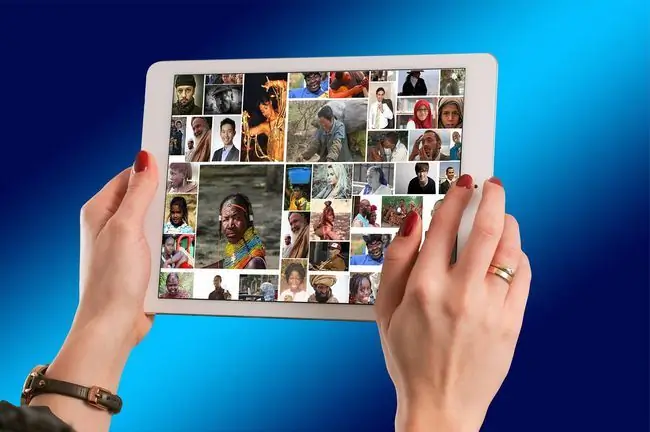
Bottom Line
Eine großartige iTunes-Funktion ist die Privatfreigabe, mit der Sie Musik und Filme von Ihrem Desktop-PC oder Laptop auf Ihre anderen Geräte, einschließlich Ihres iPad, streamen können. Wenn Sie diese Funktion aktivieren, können Sie auf Ihre gesamte Musik- und Filmsammlung zugreifen, ohne Speicherplatz zu verbrauchen oder zusätzlichen Speicherplatz zu benötigen.
Schließen Sie es an Ihren Fernseher an
Es gibt mehrere Möglichkeiten, Ihr iPad mit einem Fernseher zu verbinden. Verwenden Sie die Apple Airplay-Spiegelung mit Ihrem Apple TV oder einem anderen Smart-TV, um eine drahtlose Verbindung herzustellen. Verwenden Sie für eine kabelgebundene Verbindung den digitalen AV-Adapter von Apple, um eine Verbindung über HDMI herzustellen.
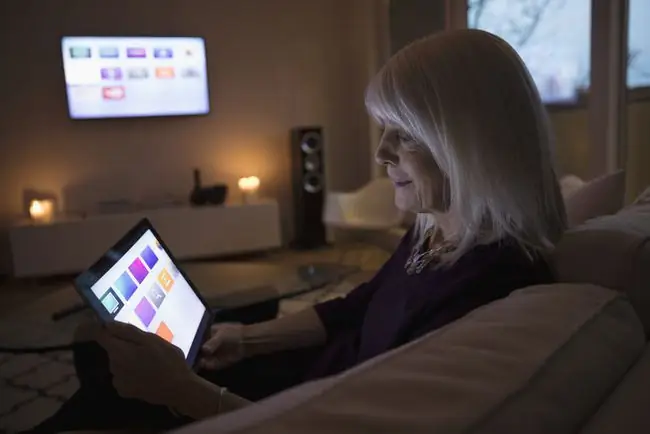
Nachdem Sie verbunden sind, können Sie Videos auf Ihren Fernseher streamen und auch Spiele auf dem großen Bildschirm spielen. Einige Spiele unterstützen die Videoausgabe vollständig, wodurch die Grafik Ihres Fernsehers maximiert wird, während das iPad als Controller verwendet wird.
GPS ersetzen
Wenn Sie ein auffälligeres Display bevorzugen, um den Abbiegehinweisen in Ihrem Fahrzeug zu folgen, verwenden Sie Ihr iPad und Apple Maps, um das GPS in Ihrem Auto zu ersetzen. Sie benötigen ein iPad mit Mobilfunkverbindung oder ein "Mobotron MS-426 mit einem im Auto montierten Tablet" id=mntl-sc-block-image_1-0-6 /> alt="
Bottom Line
Siri, die Spracherkennungssoftware von Apple, bietet viele großartige Einsatzmöglichkeiten, die das iPad-Erlebnis bereichern. Eine Sache, die Siri tun kann, ist als persönlicher Assistent zu fungieren. Sie können es verwenden, um Termine und Ereignisse zu planen, Erinnerungen festzulegen oder es als Timer zu verwenden. Siri hilft auch bei Aufgaben wie dem Starten von Apps, dem Abspielen von Musik, der Suche nach Geschäften und Restaurants in der Nähe und der Bereitstellung der Wettervorhersage.
Tastatur anschließen
Der größte Nachteil eines Tablets ist das Fehlen einer physischen Tastatur. Die Bildschirmtastatur ist nicht schlecht, und Sie können die Tastatureinstellungen des iPad anpassen, aber nur wenige Menschen tippen auf einem Touchscreen so schnell wie auf einer echten Tastatur.

Es gibt mehrere Möglichkeiten, eine physische Tastatur mit dem iPad zu verbinden, was mit den meisten drahtlosen Tastaturen funktioniert. Einige Tastaturhüllen können Ihr iPad in ein Gerät verwandeln, das eher wie ein Laptop aussieht.
Bottom Line
Obwohl das iPad oft als Medienkonsumgerät bezeichnet wird, hat es auch viele geschäftliche Anwendungen. Microsoft Word ist für das iPad zur Textverarbeitung verfügbar (mit einem Microsoft 365-Konto). Sie können auch das kostenlose Textverarbeitungsprogramm Pages von Apple herunterladen.
Tabelle bearbeiten
Müssen Sie Microsoft Excel-Tabellen bearbeiten? Kein Problem. Microsoft hat eine Version von Excel für das iPad. Sie können auch das Apple-Äquivalent Numbers kostenlos herunterladen. Numbers ist eine leistungsfähige Tabellenkalkulations-App. Es liest auch sowohl Microsoft Excel-Dateien als auch kommagetrennte Dateien, wodurch es einfach ist, Daten aus verschiedenen Tabellenkalkulationsprogrammen zu übertragen.
Präsentation erstellen
Abgerundet wird Apples Office Suite durch Keynote, die kostenlose Präsentationssoftware für das iPad. Keynote ist in der Lage, großartige Präsentationen zu erstellen und anzuzeigen.
Microsoft PowerPoint ist ebenfalls verfügbar, wenn Sie eine fortgeschrittenere Präsentationssoftware benötigen. Und wenn Sie diese Lösungen mit der Möglichkeit kombinieren, das iPad an einen HDTV oder Projektor anzuschließen, erh alten Sie eine hervorragende Präsentationslösung.
Bottom Line
Was nützt es, Dokumente, Tabellenkalkulationen und Präsentationen zu erstellen, wenn Sie sie nicht drucken können? AirPrint ermöglicht es dem iPad, drahtlos mit einer Reihe von Druckern zu arbeiten, darunter Lexmark-, HP-, Epson-, Canon- und Brother-Drucker. Sie können in vielen Apps auf die Druckfunktion zugreifen.
Kreditkarten akzeptieren
Eine beliebte Geschäftsfunktion, die ein iPad ausführen kann, ist es, als Registrierkasse zu fungieren und Kreditkarten zu akzeptieren. Wählen Sie Ihre bevorzugte Kreditkarten-App aus, laden Sie sie herunter und verwenden Sie das Begleitlesegerät, um Zahlungen zu registrieren.

Verbinde deine Gitarre
IK Multimedia war einer der ersten Anwender des iPad in der Musikindustrie und entwickelte die iRig-Gitarrenschnittstelle, mit der Gitarren an das iPad angeschlossen werden können. Mit der AmpliTube-App kann iRig Ihr iPad in einen Multieffektprozessor verwandeln. Und obwohl es vielleicht nicht bereit für einen Auftritt ist, ist es eine großartige Möglichkeit zum Üben, wenn Sie keinen einfachen Zugriff auf Ihre gesamte Ausrüstung haben.
Fügen Sie einen Notenleser hinzu, und Sie haben eine einfachere Möglichkeit, Ihre Lieblingslieder abzuspielen.
Musik erstellen
Mit der Fähigkeit, MIDI-Signale zu akzeptieren, hat die Musikindustrie das iPad mit einigen coolen Apps und Zubehör auf ein neues Level gehoben. Das iPad ist jetzt fester Bestandteil der NAMM, dem jährlichen Musikfestival, auf dem die Musikindustrie die neuesten Gadgets und Geräte präsentiert. Es ist nicht ungewöhnlich, dass Musik-Workstations eine Begleit-App für das iPad haben.
Schließen Sie ein MIDI-Keyboard an und verwenden Sie das Tablet zum Musizieren oder verwenden Sie die iPad-Tastatur zum Klavierspielen.

Bottom Line
Vergessen wir nicht die Fähigkeit des iPads, Musik aufzunehmen. Mit Apple Garage Band können Sie mehrere Spuren aufnehmen und bearbeiten. In Kombination mit der Möglichkeit, ein Mikrofon an das iPad anzuschließen, können Sie das Tablet problemlos als Mehrspurrecorder oder als Ergänzung zu einer Übungssitzung verwenden.
Als zusätzlichen Monitor verwenden
Apps wie AirDisplay und DuetDisplay verwandeln Ihr iPad in einen zweiten Monitor für Ihren PC oder Mac. Macs mit macOS Catalina (10.15) und iPad-Modelle mit der Sidecar-Funktion machen die Verwendung Ihres iPad als zweites Display einfach. Aktivieren Sie die Funktion in den Systemeinstellungen auf Ihrem Mac.
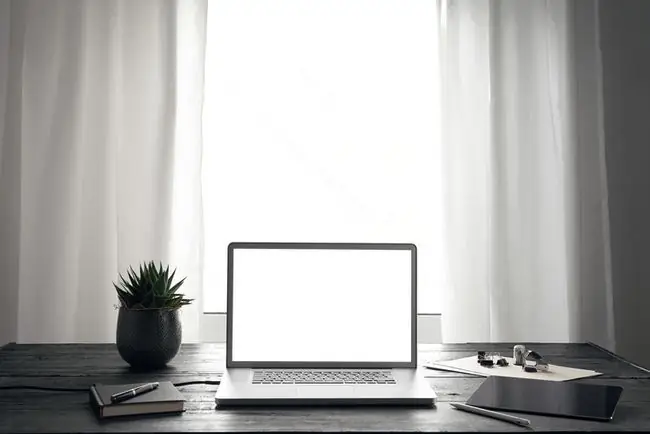
Bottom Line
Möchtest du mehr tun, als dein iPad als zusätzlichen Monitor zu verwenden? Sie können noch einen Schritt weiter gehen und Ihren PC mit Ihrem iPad fernsteuern. Mit Apps wie GoToMyPC, iTeleport und Remote Desktop können Sie den Desktop Ihres PCs aufrufen und ihn über den Bildschirm Ihres iPads steuern.
Mach es kinderfreundlich
Planen Sie, das iPad als Familiengerät zu verwenden? Sch alten Sie die iPad-Kindersicherung ein und wenden Sie Beschränkungen für die Art der Downloads von Apps, Musik und Filmen an. Sie können auch In-App-Käufe oder den App Store vollständig entfernen und den Zugriff auf Apps wie Safari einschränken.
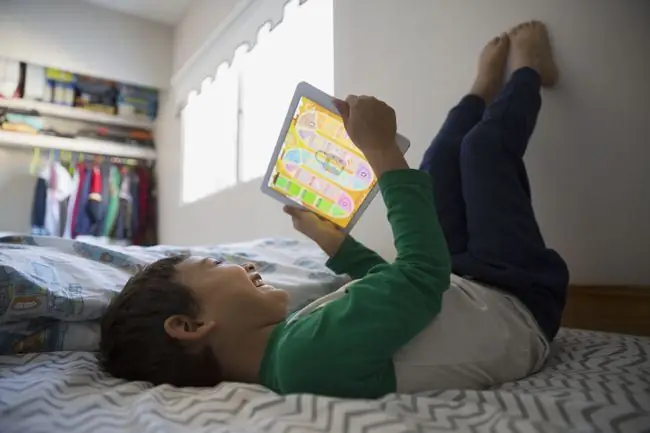
Bottom Line
Wenn Sie die Tage der Coin-Op-Arcade-Spiele wie Asteroids und Pac-Man vermissen, ziehen Sie Zubehör in Betracht, das Ihr iPad in ein Arcade-Spiel verwandelt. Gadgets wie ION iCade enth alten ein Gaming-Gehäuse mit Joysticks und Tasten.
Dokumente scannen
Mit einer hilfreichen Scanner-App lässt sich das iPad ganz einfach in einen Scanner verwandeln. Die meisten Scanner-Apps erledigen die schwere Arbeit für Sie, einschließlich der automatischen Fokussierung und Begradigung des Dokuments, damit es wie bei einem herkömmlichen Scanner aussieht.
Das virtuelle Touchpad
Der Touchscreen des iPad erledigt im Allgemeinen die Arbeit einer Maus, aber wenn Sie eine Feinsteuerung benötigen, wie z. B. das Bewegen des Cursors auf einen bestimmten Buchstaben in einem Textverarbeitungsprogramm, verwenden Sie das virtuelle Touchpad des iPad.






